یه روز معمولی داری تو اینترنت میچرخی، دنبال یه دستور آشپزی یا یه مقالهای که لازم داری، یهو با یه دونه پاپآپ تبلیغاتی مواجه میشی… بعدش یکی دیگه… بعد یکی که کل صفحه رو میگیره! حس میکنی یه چیزی سر جاش نیست. مرورگرت پر شده از تبلیغهایی که اصلاً نخواستی. نه فقط اذیتکنندهن، بلکه ممکنه […]
یه روز معمولی داری تو اینترنت میچرخی، دنبال یه دستور آشپزی یا یه مقالهای که لازم داری، یهو با یه دونه پاپآپ تبلیغاتی مواجه میشی… بعدش یکی دیگه… بعد یکی که کل صفحه رو میگیره! حس میکنی یه چیزی سر جاش نیست. مرورگرت پر شده از تبلیغهایی که اصلاً نخواستی. نه فقط اذیتکنندهن، بلکه ممکنه پشت بعضیهاشون یه بدافزار یا نرمافزار جاسوسی قایم شده باشه.
اگه فکر میکنی برای خلاص شدن از این وضعیت باید بری سراغ یه متخصص یا هزینه کنی، خبر خوب اینه که نه، لازم نیست! تو همین مطلب با زبونی ساده و بدون نیاز به دانش فنی، قدمبهقدم یاد میگیری چطور مرورگرتو از شر این تبلیغهای مزاحم نجات بدی. از تنظیمات خود مرورگر گرفته تا افزونههای کاربردی و حتی شناسایی برنامههای مشکوک روی سیستمت.
پس اگه از دیدن تبلیغهایی که خودت انتخابشون نکردی خسته شدی، ادامه این مطلب برای خودته.
تبلیغات مزاحم معمولاً یه شبه ظاهر نمیشن؛ پشتشون دلایل مشخصی هست که اگه بشناسی، راحتتر میتونی جلوشون رو بگیری. یکی از رایجترین دلایل، نصب ناآگاهانه افزونهها یا برنامههاییـه که همراه با نرمافزارهای رایگان روی سیستم نصب میشن. این برنامهها که بهشون Adware یا نرمافزار تبلیغاتی میگن، بعد از نصب، شروع میکنن به نمایش تبلیغ توی مرورگر — حتی وقتی اصلاً صفحهای باز نکردی!
از طرفی، تنظیمات نادرست مرورگر هم میتونه باعث بشه سایتها اجازهی نمایش پاپآپ یا ریدایرکتهای تبلیغاتی پیدا کنن. بعضی وقتها هم، خودت ممکنه ناخواسته وارد سایتی بشی که پر از تبلیغات مزاحمه یا حتی مرورگر رو به صفحههای ناامن هدایت میکنه.
در واقع، مرورگر فقط یه واسطهست؛ اگه مراقب نباشی چی نصب میکنی و کجا کلیک میکنی، خیلی زود پر میشه از تبلیغهایی که نه خواستی، نه دلت میخواد ببینی. تو ادامه یاد میگیری چطور ریشهی این مشکل رو پیدا و برطرف کنی.
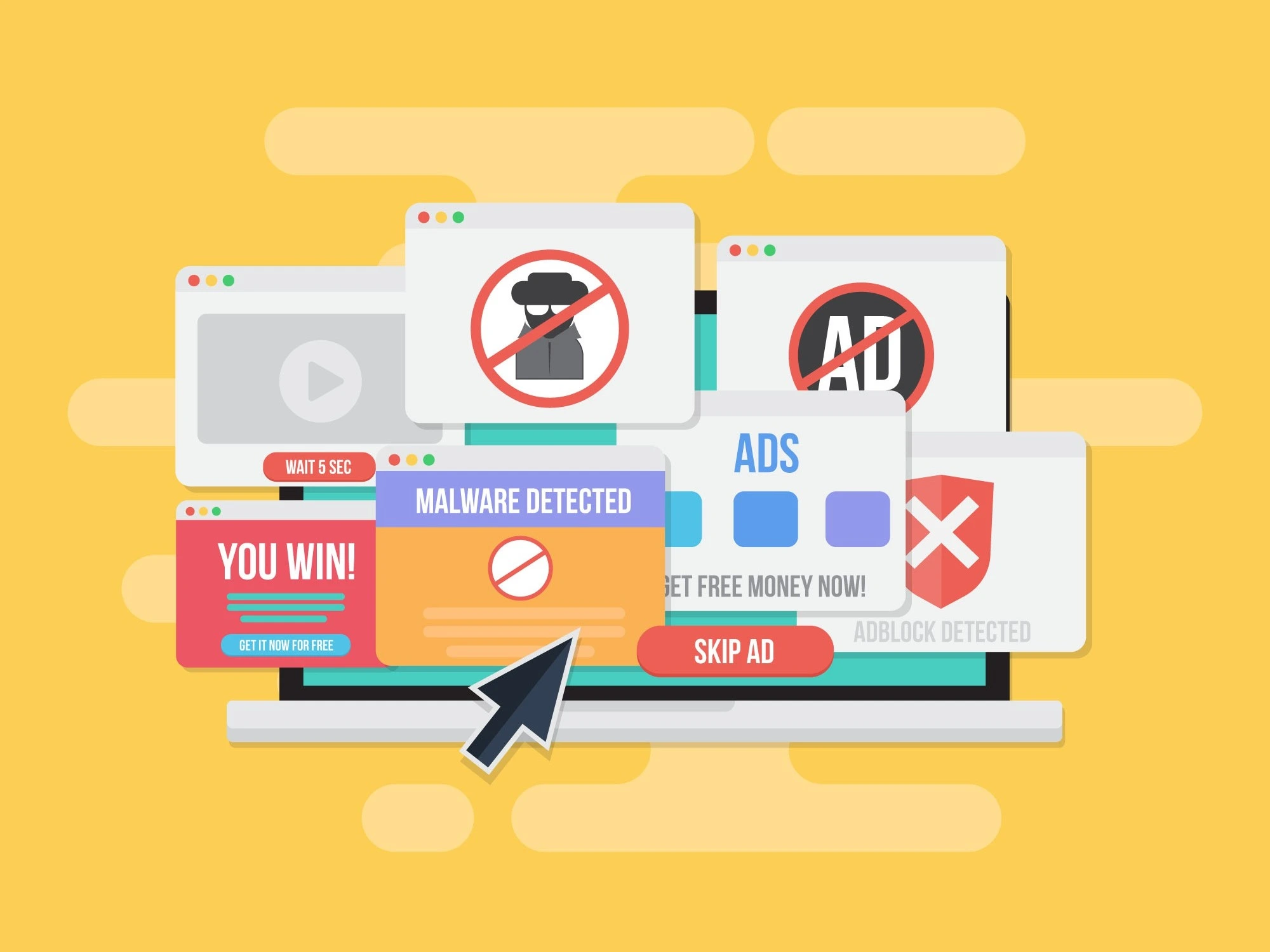
شاید در نگاه اول متوجه نشی، اما مرورگری که به تبلیغات ناخواسته آلوده شده، کمکم رفتارهایی از خودش نشون میده که نمیتونه نرمال باشه. یکی از اولین نشانهها، باز شدن ناگهانی تبها یا پنجرههای جدید بدون اجازهی شماست؛ تبلیغاتی که به محض باز کردن مرورگر یا کلیک روی یک لینک ساده، ظاهر میشن و شما رو به سایتهای ناشناس و مشکوک هدایت میکنن. این پاپآپها معمولاً مربوط به محصولات عجیب، قرعهکشیهای جعلی یا نرمافزارهای غیرمعتبر هستن که هدفشون فقط کلیک گرفتن یا آلوده کردن بیشتر سیستم شماست.
یکی دیگه از علائم شایع، تغییر ناخواسته در تنظیمات مرورگره. مثلاً ممکنه صفحهی اصلی (Homepage) یا موتور جستجوی پیشفرضتون تغییر کرده باشه بدون اینکه شما دستکاریای انجام داده باشید. این اتفاق معمولاً بعد از نصب برنامهای رخ میده که همراه خودش نرمافزار تبلیغاتی (Adware) نصب کرده و حالا داره رفتار مرورگر رو کنترل میکنه. همچنین ممکنه متوجه بشید که در سایتهایی که قبلاً تبلیغ زیادی نداشتن، حالا پر از بنرهای چشمکزن و لینکهای تبلیغاتی شدن. این تبلیغات اضافه اغلب توسط افزونهها یا اسکریپتهایی که در پسزمینه مرورگر فعال شدن، بارگذاری میشن.
اگه احساس میکنید مرورگرتون بهطور غیرعادی کند شده، صفحات دیر باز میشن یا موقع باز کردن چند تب به مشکل برمیخورید، ممکنه دلیلش فعالیت بیوقفهی همین برنامههای مزاحم باشه که منابع سیستم رو بیدلیل مصرف میکنن. گاهی هم اعلانهایی از سایتهایی دریافت میکنید که اصلاً نمیشناسید و هیچوقت بهشون اجازه ندادید. این هم یکی از راههای جدیدیه که سایتهای تبلیغاتی برای مزاحمت استفاده میکنن: ارسال نوتیفیکیشن از طریق مرورگر، حتی وقتی بستهست.
در نهایت، یکی از نشانههای قطعی آلوده شدن مرورگر، وجود افزونههاییست که خودتون نصبشون نکردین یا اصلاً نمیدونید چی هستن. این افزونهها معمولاً بیسروصدا اضافه میشن و پشت پرده باعث نمایش تبلیغات، ریدایرکت شدن به سایتهای تبلیغاتی، یا حتی دزدیدن اطلاعات مرور شما میشن. اگر هر کدوم از این علائم رو در مرورگرتون میبینید، وقتشه که برای پاکسازی دستبهکار بشید — و خوشبختانه، نیازی به کمک متخصص هم ندارید. تو بخشهای بعدی، دقیقاً یاد میگیرید که چطور خودتون این مشکل رو برای همیشه حل کنید.
مرورگر گوگل کروم یکی از محبوبترین مرورگرهای دنیاست، اما همین محبوبیت باعث شده که هدف اصلی تبلیغات مزاحم و بدافزارهای تبلیغاتی (Adware) قرار بگیره. بسیاری از کاربران بدون اینکه خودشون متوجه باشن، افزونههایی نصب میکنن یا تنظیماتی رو تغییر میدن که به تبلیغات اجازهی نفوذ میده. خوشبختانه، کروم ابزارهای زیادی برای مقابله با این مشکل داره، و با چند مرحله ساده میتونی این تبلیغات مزاحم رو برای همیشه از بین ببری — بدون نیاز به نرمافزارهای پیچیده یا کمک گرفتن از متخصص.
اولین قدم، بررسی افزونهها یا Extensions نصبشده روی مرورگر هست. برای این کار، وارد منوی اصلی کروم شو (آیکون سهنقطه بالا سمت راست مرورگر)، سپس مسیر More Tools > Extensions رو دنبال کن. در این بخش، تمام افزونههایی که روی مرورگر فعال هستن نمایش داده میشن. اگر اسمهای عجیب، ناشناس یا افزونههایی که خودت نصب نکردی دیدی، اونها رو غیرفعال یا حذف کن. خیلی از این تبلیغات مزاحم دقیقاً از همین جا فعال میشن و در ظاهر یک ابزار معمولی هستن، ولی در پشتصحنه رفتار مخرب دارن.
قدم بعدی، ریست کردن تنظیمات مرورگر به حالت اولیه است. این کار باعث میشه تمامی تنظیمات تغییر دادهشده (مثل صفحهی اصلی، موتور جستجو یا رفتار تبهای جدید) به حالت پیشفرض برگردن. برای این کار به مسیر Settings > Reset and clean up > Restore settings to their original defaults برو و گزینه Reset Settings رو بزن. نگران نباش؛ این کار اطلاعات مهم مثل بوکمارکها یا پسوردهای ذخیرهشده رو حذف نمیکنه، فقط تنظیمات ظاهری و سیستمی رو به حالت امن اولیه برمیگردونه.
در ادامه، بررسی نوتیفیکیشنهای مجاز در کروم خیلی مهمه. گاهی وقتها سایتهایی که حتی بهشون اعتماد نداری، بدون اینکه متوجه بشی، مجوز ارسال نوتیفیکیشن گرفتن. برای کنترل این بخش، از مسیر Settings > Privacy and Security > Site Settings > Notifications وارد شو و لیست سایتهایی که اجازه دارن نوتیفیکیشن بفرستن رو بررسی کن. هر سایت مشکوک یا ناشناسی رو حذف یا بلاک کن تا جلوی ارسال پیامهای تبلیغاتی از طریق نوتیفیکیشن رو بگیری.
همچنین میتونی از قابلیت داخلی مسدودکننده پاپآپ گوگل کروم استفاده کنی. برای فعالسازی این گزینه به مسیر Site Settings > Pop-ups and redirects برو و مطمئن شو که این ویژگی روی حالت “Blocked” تنظیم شده باشه. این کار جلوی بیشتر پاپآپهای تبلیغاتی رو میگیره، مخصوصاً اونهایی که موقع باز کردن یک سایت، ناگهانی ظاهر میشن.
اگه با همهی این کارها هنوز احساس میکنی مرورگرت تمیز نشده، پیشنهاد میشه از ابزار داخلی کروم برای پاکسازی استفاده کنی. گوگل کروم یک ابزار اختصاصی به اسم Chrome Cleanup Tool داره که برای پیدا کردن و حذف نرمافزارهای مضر طراحی شده. برای اجرای این ابزار، به مسیر Settings > Reset and clean up > Clean up computer برو و روی گزینهی “Find” کلیک کن. این ابزار سیستم و مرورگر رو اسکن میکنه و هرگونه عامل مشکوک یا تبلیغاتی رو گزارش میده و در صورت تأیید، حذفش میکنه.
در نهایت، یادت باشه که همیشه از منابع معتبر برای دانلود برنامهها استفاده کنی و قبل از نصب هر چیزی، خوب بررسی کنی که همراهش چه چیزهایی داره نصب میشه. همچنین نصب یک افزونهی مطمئن و معروف مثل uBlock Origin یا AdBlock Plus میتونه تا حد زیادی تبلیغات رو فیلتر کنه و تجربه مرور امنتری برات بسازه.
با همین چند مرحله ساده ولی مؤثر، میتونی گوگل کرومت رو از شر تبلیغات مزاحم خلاص کنی و دوباره با خیال راحت توی اینترنت بچرخی — بدون اینکه هر لحظه نگران باز شدن یک تب عجیب یا تبلیغ آزاردهنده باشی.
مرورگر فایرفاکس به دلیل سرعت، امنیت و امکاناتش یکی از محبوبترین مرورگرهای دنیاست، اما این بهمعنا نیست که در برابر تبلیغات مزاحم مصون بمونه. خیلی وقتها ممکنه بدون اینکه متوجه بشی، تبلیغات ناخواستهای داخل فایرفاکس ظاهر بشن؛ مثل پنجرههای پاپآپ، نوارهای تبلیغاتی عجیب، یا حتی تبهایی که خودشون بهطور خودکار باز میشن و تو رو به سایتهای ناشناس هدایت میکنن. این تبلیغات معمولاً از طریق افزونههای آلوده، تنظیمات دستکاریشده یا سایتهایی که به اشتباه بهشون دسترسی دادی، وارد مرورگر میشن. ولی خوشبختانه، پاکسازی فایرفاکس از این موارد پیچیده نیست و با چند مرحله ساده میتونی این مشکل رو برای همیشه برطرف کنی.
در قدم اول باید بری سراغ بررسی افزونهها (Add-ons). وارد منوی مرورگر شو و از بخش Extensions، افزونههایی که بهشون شک داری یا نمیدونی چی هستن رو حذف یا غیرفعال کن. خیلی از تبلیغات ناخواسته از همین جا فعال میشن. بعد از اون، بهتره تنظیمات مرورگر رو ریست کنی. فایرفاکس قابلیتی داره به اسم Refresh Firefox که تمام تنظیمات، موتور جستجو، صفحه اصلی و افزونههای مشکلدار رو پاک میکنه و مرورگر رو به حالت اولیه برمیگردونه — بدون اینکه اطلاعات مهمت مثل رمزها و بوکمارکها حذف بشن.
در قدم بعدی باید مجوزهای نوتیفیکیشن رو کنترل کنی. گاهی اوقات وقتی وارد سایتهایی میشی که حتی متوجهشون هم نیستی، مرورگر ازت اجازه نوتیفیکیشن میگیره و بعداً از همون مجوز برای ارسال تبلیغات استفاده میکنه. از بخش Privacy & Security در تنظیمات فایرفاکس میتونی لیست این سایتها رو ببینی و دسترسی هرکدوم رو ببندی. فعالسازی مسدودکننده پاپآپ هم یکی دیگه از کارهای ضروریه؛ پاپآپها رایجترین شکل تبلیغات مزاحمن و با غیرفعالسازی اونها میتونی جلوی باز شدن پنجرههای ناخواسته رو بگیری.
در نهایت، برای جلوگیری از برگشتن دوباره تبلیغات، پیشنهاد میشه افزونههای معروف و مطمئنی مثل uBlock Origin، AdGuard یا Privacy Badger رو نصب کنی. این ابزارها جلوی تبلیغات رو قبل از بارگذاری میگیرن و حتی از ردیابی فعالیتهای آنلاین توسط سایتهای تبلیغاتی جلوگیری میکنن. اگه این مراحل رو بهدرستی انجام بدی، فایرفاکس کاملاً پاکسازی میشه و دوباره مثل روز اولش با سرعت و آرامش کار میکنه — بدون تبلیغ، بدون مزاحمت.
اگر هنگام استفاده از مرورگر Microsoft Edge با پنجرههای تبلیغاتی ناگهانی (پاپآپ) مواجه میشی که بیاجازه باز میشن و تو رو به سایتهای تبلیغاتی یا مشکوک هدایت میکنن، بدون که این یه مشکل رایجه و بهراحتی قابل حل شدنه. پاپآپهای تبلیغاتی یکی از آزاردهندهترین انواع تبلیغ هستن که ممکنه سرعت مرورگر رو کم کنن، تمرکز کاربر رو به هم بزنن یا حتی زمینهساز ورود بدافزار به سیستم بشن. خوشبختانه، Microsoft Edge ابزارهای داخلی مناسبی برای مقابله با این تبلیغات داره که فقط کافیه بلد باشی ازشون استفاده کنی.
برای شروع، وارد تنظیمات مرورگر شو و از بخش Privacy, search, and services به قسمت Security برو. در اینجا گزینهای با عنوان Block pop-ups وجود داره که باید فعالش کنی. با فعال کردن این قابلیت، مرورگر بهطور خودکار جلوی باز شدن هرگونه پنجره تبلیغاتی ناخواسته رو میگیره. اگه همچنان پاپآپهایی ظاهر میشن، احتمال داره مشکل از مجوزهایی باشه که قبلاً به بعضی سایتها دادی. برای مدیریت این مجوزها، وارد بخش Cookies and site permissions شو و روی گزینه Pop-ups and redirects کلیک کن. در این قسمت میتونی سایتهایی که اجازه باز کردن پاپآپ دارن رو ببینی و اونهایی که مشکوک یا غیرضروری هستن رو از لیست حذف کنی.
اگه بعد از انجام این تنظیمات همچنان با تبلیغات مزاحم مواجه هستی، بهتره افزونههای مرورگر رو هم بررسی کنی. بعضی افزونهها (Extension) ممکنه بدون اطلاع کامل کاربر نصب شده باشن و خودشون منبع اصلی تبلیغات پاپآپ باشن. با رفتن به بخش Extensions و حذف یا غیرفعال کردن موارد مشکوک، میتونی از این جهت هم مرورگر رو ایمنتر کنی. همچنین پیشنهاد میشه از افزونههای معتبر مسدودکننده تبلیغ مثل uBlock Origin یا AdBlock استفاده کنی که بهخوبی با Edge سازگارن و جلوی بیشتر تبلیغات مزاحم رو میگیرن.
با انجام این اقدامات ساده، میتونی تجربهی مرور در Microsoft Edge رو سریعتر، امنتر و عاری از هرگونه پاپآپ مزاحم کنی. این فقط چند دقیقه زمان میبره، اما نتیجهش آرامش دائمی هنگام استفاده از اینترنت خواهد بود.
اگه از دیدن تبلیغات ناگهانی، بنرهای چشمکزن و ویدیوهای تبلیغاتیای که خودبهخود پخش میشن خسته شدی، وقتشه که یک افزونهی ضدتبلیغ نصب کنی. استفاده از افزونههای مسدودکننده تبلیغات نهتنها تجربهی مرور در اینترنت رو راحتتر و سریعتر میکنه، بلکه امنیت بیشتری هم برات به همراه میاره. خوشبختانه، افزونههای بسیار خوبی وجود دارن که کاملاً رایگان و قابل اعتماد هستن و بدون نیاز به تنظیمات پیچیده، جلوی بیشتر تبلیغات مزاحم رو میگیرن.
یکی از محبوبترین گزینهها uBlock Origin هست. این افزونه سبک، قدرتمند و کاملاً متنبازه و برخلاف بسیاری از افزونههای مشابه، منابع سیستم رو کمتر مصرف میکنه. uBlock Origin بهصورت خودکار لیستهای تبلیغاتی گستردهای رو بارگذاری میکنه و حتی قابلیت شخصیسازی بالا برای کاربران حرفهای داره.
گزینهی بعدی AdBlock Plus هست که سالهاست بین کاربران شناختهشدهست. این افزونه رابط کاربری سادهای داره و حتی بهت اجازه میده که بعضی از تبلیغات غیرمزاحم رو، در صورت تمایل، فعال نگه داری تا از سایتهای موردعلاقهت حمایت بشه. AdBlock Plus برای کسانی مناسبه که تجربهای بیدردسر و بدون تنظیمات فنی میخوان.
AdGuard هم یکی دیگه از افزونههای قابل اعتماده که علاوه بر حذف تبلیغات، قابلیت مسدود کردن ردیابها و جلوگیری از جمعآوری اطلاعات توسط سایتها رو داره. اگه به حریم خصوصی حساس هستی، این افزونه انتخاب خوبی میتونه باشه.
تمام این افزونهها برای مرورگرهای محبوب مثل گوگل کروم، فایرفاکس، Microsoft Edge و حتی اپرا قابل نصب هستن و از فروشگاه رسمی افزونهها (Chrome Web Store یا Firefox Add-ons) به راحتی قابل دانلودن. فقط کافیه اسمشون رو جستجو و با یک کلیک نصبشون کنی.
اگه دنبال یه راه ساده و مؤثر برای خلاص شدن از تبلیغات مزاحم هستی، نصب یکی از این افزونهها یه قدم مهمه که فقط چند ثانیه وقت میگیره، ولی تأثیرش بلندمدته. اینترنت بدون تبلیغات آزاردهنده، یه تجربهی خیلی بهتره — هم سریعتر، هم امنتر، هم آرامتر.
اگه اخیراً متوجه شدی که تبلیغات مزاحم نهفقط در مرورگر، بلکه در کل سیستم ظاهر میشن — مثل باز شدن ناگهانی برنامههای عجیب، بنرهای تبلیغاتی روی دسکتاپ یا کند شدن کلی عملکرد ویندوز — به احتمال زیاد سیستم به نرمافزارهای تبلیغاتی یا همون Adware آلوده شده. Adwareها نوعی از برنامههای ناخواسته هستن که معمولاً همراه با نرمافزارهای رایگان و ناشناس وارد سیستم میشن و هدف اصلیشون نمایش بیوقفهی تبلیغات یا حتی ردیابی فعالیتهای آنلاین کاربره. اما خبر خوب اینه که با چند اقدام ساده و بدون نیاز به دانش فنی خاص، میتونی این مزاحمان رو از سیستم حذف کنی.
در قدم اول، باید از برنامههای نصبشده روی سیستم شروع کنی. به کنترل پنل (Control Panel) یا بخش Settings > Apps در ویندوز برو و لیست برنامهها رو بررسی کن. اگه نرمافزاری با اسم ناآشنا یا مشکوک دیدی که خودت نصب نکردی، احتمالاً Adware باشه. اون رو انتخاب کن و گزینهی Uninstall رو بزن. توجه داشته باش که بعضی Adwareها خودشون رو با نامهایی شبیه به برنامههای سیستمی یا شناختهشده مخفی میکنن، پس با دقت بررسی کن.
بعد از اون، استفاده از برنامههای ضدبدافزار (Anti-Malware) مرحلهی بعدیه. برنامههایی مثل Malwarebytes، AdwCleaner یا HitmanPro گزینههای بسیار خوبی هستن که بهصورت رایگان نسخههایی برای اسکن و حذف Adware ارائه میدن. این ابزارها سیستم رو عمیق اسکن میکنن و حتی فایلها یا ورودیهای رجیستری مخفی Adwareها رو هم شناسایی و پاکسازی میکنن.
همچنین پیشنهاد میشه مرورگرهات رو ریست کنی، چون Adwareها معمولاً تنظیمات مرورگر مثل صفحه اصلی، موتور جستجو و افزونهها رو هم تغییر میدن. با ریست کردن تنظیمات مرورگر، خیالت از این بابت راحت میشه. بعد از پاکسازی، بهتره یه بررسی نهایی انجام بدی و مطمئن شی که سیستم بهصورت کامل تمیز شده و هیچ برنامه مشکوکی باقی نمونده.
برای پیشگیری از آلوده شدن دوباره، حتماً موقع نصب برنامهها، بهجای گزینهی “Next, Next, Finish”، حالت Custom installation رو انتخاب کن و هر نرمافزاری که همراه برنامه اصلی پیشنهاد میشه، بهدقت بررسی یا رد کن. Adwareها معمولاً خودشون رو در این بخشها قایم میکنن.
پاکسازی سیستم از Adware شاید چند دقیقه وقت بگیره، اما نتیجهاش یه سیستم سریعتر، امنتر و بدون مزاحمت تبلیغاتیه. پس اگه نشونههایی مثل تبلیغات مشکوک، کندی ناگهانی یا برنامههای ناشناخته دیدی، زودتر دستبهکار شو تا سیستمت دوباره نفس راحت بکشه.
تبلیغات بخشی جدانشدنی از دنیای اینترنت هستن، اما همهی اونها آزاردهنده یا مخرب نیستن. خیلی وقتها تبلیغاتی که در سایتها میبینیم کاملاً طبیعیان و به صاحبان سایت کمک میکنن تا از محتوایی که رایگان در اختیار ما میذارن، درآمد کسب کنن. اما اون چیزی که باعث نارضایتی کاربران میشه، تبلیغات مزاحم هست؛ تبلیغاتی که بدون اجازه، با شدت زیاد، در زمان نامناسب یا به شکل ناامن ظاهر میشن و تجربه کار با اینترنت رو بههم میزنن.
تبلیغات معمولی معمولاً بهصورت بنر، لینک یا ویدیو در چارچوب مشخصی از سایت نمایش داده میشن و کاربر میتونه اونا رو نادیده بگیره یا حتی روی اونها کلیک کنه، در حالی که همهچیز تحت کنترل خودش باقی میمونه. این نوع تبلیغات اغلب با قوانین تبلیغاتی هماهنگ هستن و امنیت مرورگر و اطلاعات شخصی رو تهدید نمیکنن.
اما در مقابل، تبلیغات مزاحم بدون رضایت کاربر ظاهر میشن. این تبلیغات میتونن بهصورت پنجرههای پاپآپ، ریدایرکت به سایتهای ناشناس، نوتیفیکیشنهای ناخواسته یا حتی فایلهایی باشن که بدون اطلاع کاربر شروع به دانلود میکنن. گاهی پشت این تبلیغات نرمافزارهای مخربی وجود داره که هدفشون فقط کلیک نیست، بلکه جمعآوری اطلاعات، کند کردن سیستم یا حتی آلوده کردن اون با بدافزارهاست.
شناخت تفاوت این دو نوع تبلیغ کمک میکنه تا بتونی با روشهای درست، تبلیغات مزاحم رو مسدود کنی بدون اینکه مانع فعالیتهای سالم سایتها و کسبوکارهای آنلاین بشی. چون هدف اصلی باید این باشه: یک تجربه اینترنتی امن، سریع و بدون مزاحمت، نه یک اینترنت کاملاً بدون تبلیغ.
حذف تبلیغات ناخواسته از مرورگر یا سیستم فقط نیمی از ماجراست؛ مهمتر از اون، جلوگیری از برگشت دوبارهی این مزاحمتهاست. خیلی از کاربران بعد از پاکسازی اولیه، دوباره با همون مشکل مواجه میشن، فقط به این دلیل که نکات سادهای رو رعایت نکردن. رعایت چند نکتهی پیشگیرانه میتونه تا حد زیادی از ورود دوبارهی تبلیغات مزاحم، افزونههای مخرب و نرمافزارهای تبلیغاتی (Adware) جلوگیری کنه و تجربهی اینترنتی تو رو ایمنتر و بدون دردسر نگه داره.
اول از همه، موقع نصب نرمافزارهای رایگان دقت کن. خیلی از برنامهها در مراحل نصب، گزینههایی برای نصب نرمافزارهای جانبی (که اغلب تبلیغاتی هستن) دارن. همیشه از حالت Custom یا Advanced installation استفاده کن و تیک موارد اضافی رو بردار. همچنین سعی کن فقط از سایتهای معتبر و رسمی نرمافزار دانلود کنی، چون سایتهای ناشناس معمولاً فایلهایی همراه با Adware ارائه میدن.
یکی دیگه از نکات مهم، استفاده از افزونههای معتبر مسدودکننده تبلیغات مثل uBlock Origin یا AdGuard در مرورگرته. این ابزارها نهتنها تبلیغات رو فیلتر میکنن، بلکه از اجرای اسکریپتهای مخرب هم جلوگیری میکنن. بهعلاوه، مرورگر خودت رو همیشه بهروز نگه دار؛ نسخههای قدیمی ممکنه حفرههای امنیتی داشته باشن که راه ورود بدافزارها رو باز میکنه.
از طرفی، به مجوزهایی که به سایتها برای ارسال نوتیفیکیشن یا باز کردن پاپآپ میدی دقت کن. بهمحض دیدن پیام درخواست مجوز، اگه سایت برات ناشناسه یا مشکوکه، گزینهی Block یا Deny رو انتخاب کن. کنترل همین موارد کوچک میتونه تأثیر زیادی در جلوگیری از ورود دوبارهی تبلیغات مزاحم داشته باشه.
در نهایت، بهتره هر چند وقت یکبار سیستم و مرورگر رو اسکن کنی. استفاده از آنتیویروس بهروز و ابزارهایی مثل Malwarebytes کمک میکنن تا هر چیزی که یواشکی وارد سیستم شده، قبل از ایجاد مشکل، شناسایی و حذف بشه.
با رعایت این نکات ساده اما مهم، نهتنها از بازگشت تبلیغات ناخواسته جلوگیری میکنی، بلکه امنیت، سرعت و کیفیت مرور اینترنتیات رو در طولانیمدت تضمین میکنی. پیشگیری همیشه سادهتر و کمهزینهتر از درمانه!
نتیجهگیری:
هیچکس دلش نمیخواد موقع باز کردن یه سایت ساده، با سیل تبلیغات ناخواسته روبهرو بشه یا مرورگرش رفتار عجیبی از خودش نشون بده. نکته اینجاست که بیشتر این مزاحمتها قابل پیشگیریان — فقط باید بدونی کجاها باید دستبهکار بشی و کدوم تنظیمات رو جدی بگیری. از پاکسازی افزونههای مشکوک و ریست کردن مرورگر گرفته تا استفاده از افزونههای مسدودکننده و اسکنهای دورهای سیستم، همهی این کارها توی چند دقیقه انجام میشن ولی جلوی ساعتها دردسر رو میگیرن.
حالا دیگه ابزار لازم رو داری، قدمبهقدم راه رو بلدی و میتونی نهتنها مرورگر خودتو نجات بدی، بلکه از این به بعد جلوی ورود دوبارهی تبلیغات مزاحم رو هم بگیری. اینترنت باید جایی باشه برای یادگیری، سرگرمی و کار، نه میدونی برای پاپآپها و نوتیفیکیشنهای بیاجازه. همین حالا اقدام کن و اجازه نده تبلیغات، کنترل تجربه آنلاین تو رو به دست بگیرن.
👋 مشاوره خرید!